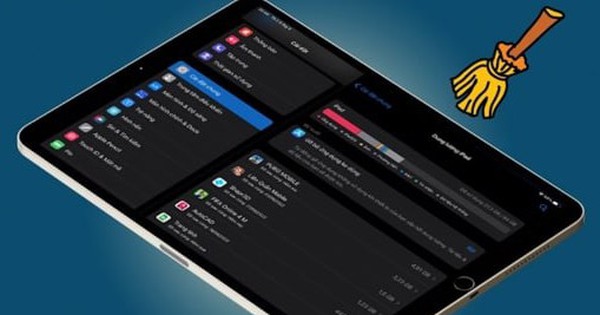Các bước sau sẽ giúp bạn tối đa hóa khoản bộ nhớ còn lại trên thiết bị iPad, hãy chọn cách nào phù hợp nhất cho bạn và tuổi thọ thiết bị iPad của bạn.
Gỡ cài đặt các ứng dụng không cần thiết
Đây là cách được xem là đơn giản và dễ sử dụng nhất để khôi phục bộ nhớ. Hãy dành thời gian lọc lại các ứng dụng trên iPad của bạn và đảm bảo những ứng dụng nào cần thiết đã được ưu tiên sắp xếp ở những vị trí quan trọng.
Các ứng dụng ít dùng tới hoặc không dùng tới luôn thì hãy mạnh dạn gỡ cài đặt để không phải lãng phí dung lượng. Để gỡ cài đặt bạn chỉ cần nhấn và giữ biểu tượng ứng dụng bạn muốn xóa, màn hình sẽ hiện lên các tùy chọn, bạn chọn Xóa ứng dụng => Xóa là hoàn thành thao tác.
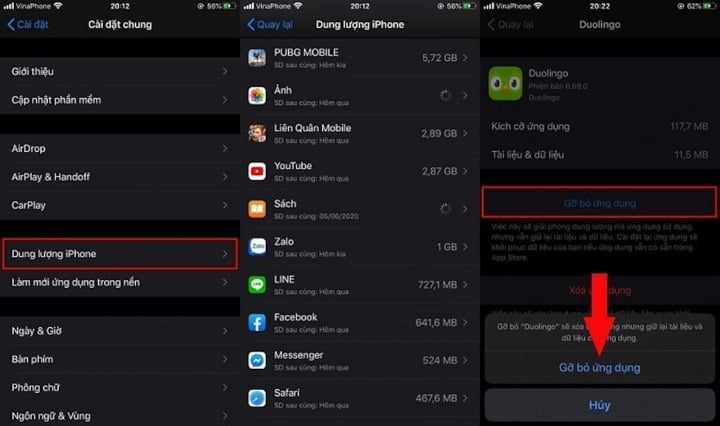
Hãy dành thời gian lọc lại các ứng dụng trên iPad của bạn và đảm bảo những ứng dụng nào cần thiết đã được ưu tiên sắp xếp ở những vị trí quan trọng.
Xóa lịch sử trình duyệt Safari
Việc xóa lịch sử trình duyệt Safari sẽ giúp bạn có thêm kha khá dung lượng đấy. Truy cập vào Cài đặt > Chọn Safari > Kích chọn Xóa lịch sử và dữ liệu trang web .
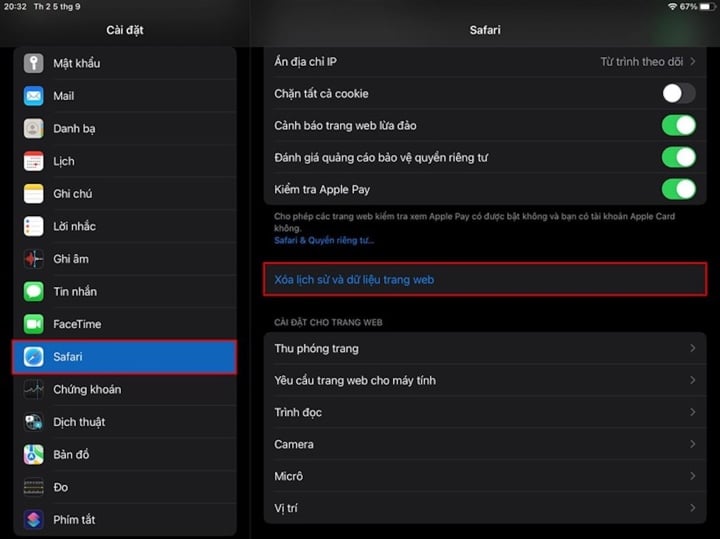
Tùy chỉnh lại lưu tin nhắn
Việc nhắn tin qua iMessage là điều rất dễ hiểu, tuy vậy bạn cũng nên để ý việc tin nhắn được lưu trữ quá nhiều sẽ làm cho bộ nhớ mau đầy, cách xử lý như sau.
Bước 1: Bạn vào Cài đặt > Chọn Tin nhắn�> Nhấn chọn Lưu tin nhắn.
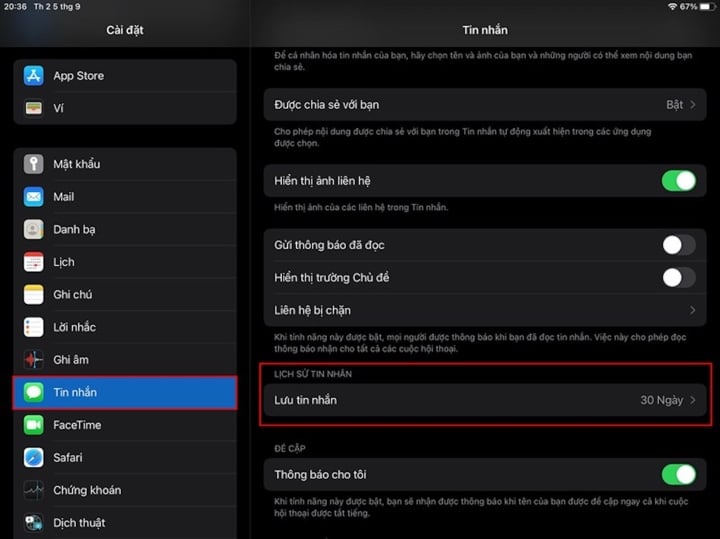
Bước 2: Tùy chỉnh lại thời gian Lưu tin nhắn , không nên chọn Mãi mã i vì như vậy sẽ tin nhắn không mất đi dẫn đến bộ nhớ mau đầy.
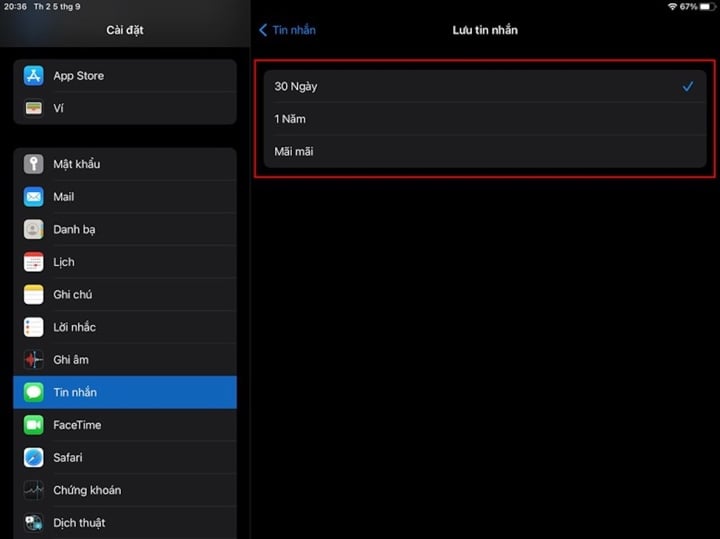
Xóa trò chơi không sử dụng và Podcast cũ
Cách tiếp theo để giải phóng thêm dung lượng nữa là bạn có thể xóa đi những game mà bạn ít khi đụng đến. Bởi vì có một số game sẽ ngốn rất nhiều dung lượng, dữ liệu do cấu hình đồ họa của game. Cũng như vậy, nếu bạn có thói quen tải những Podcast về để nghe, nhưng lâu ngày lại quên bẵng đi mất.
Hãy xóa bớt chúng đi, bởi một Podcast 30 phút có thể chiếm tới 25MB. Để xóa Podcast bạn chỉ cần nhấn vào nút 3 chấ> chọn vào nút xóa.
Xóa những ứng dụng được cài đặt sẵn
Thường thì khi mua điện thoại bạn sẽ thấy được những ứng dụng được nhà phát triển cài đặt sẵn vào trong máy, iPhone cũng vậy, nhưng trước đây các ứng dụng được cài sẵn trên iPhone thì người dùng không thể xóa được, nhưng với bản cập nhật iOS 11 trở đi thì người dùng có thể xóa các ứng dụng đó.
Tuy nhiên, trên thực tế thì bạn chỉ đang ẩn ứng dụng chứ không thể nào xóa hoàn toàn, chỉ có dữ liệu bị xóa đi, còn ứng dụng thì không. Xóa dữ liệu ứng dụng cũng giúp máy tiết kiệm được dung lượng đáng kể.
Khôi phục cài đặt gốc để khôi phục bộ nhớ
Đây là giải pháp gọn nhất bạn có thể chọn để giải phóng dung lượng. Tuy nhiên giải pháp này sẽ xóa mất một số cài đặt cũng như dữ liệu trong quá trình sử dụng của bạn. Vậy nên để sử dụng cách này bạn cần sao lưu lại dữ liệu trước, sau đó hãy thao tác khôi phục cài đặt gốc. Sau khi khôi phục iPad của bạn sẽ trở về tình trạng như lúc mới mua về. Phương pháp này giải phóng được một lượng đáng kể không gian lưu trữ của bạn. Để thao tác bạn vào Cài đặt , chọn Cài đặt chun g, Đặt lại , Xóa tất cả nội dung và cài đặt .
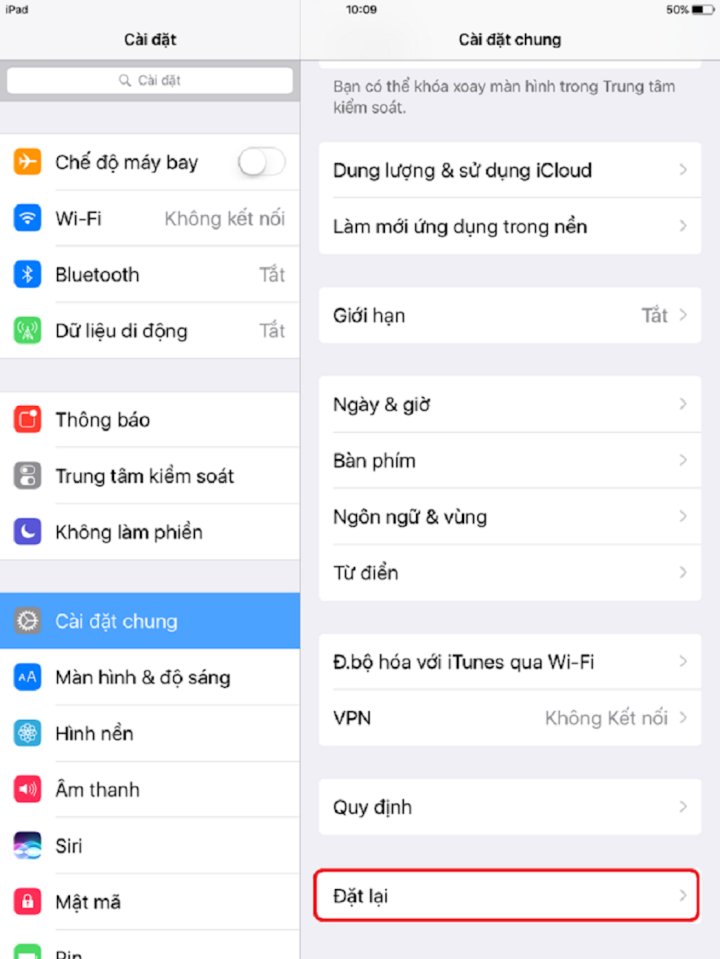
Xóa đi hình ảnh không quan trọng
Đa số trên các thiết bị iPhone, thư viện ảnh là nơi chiếm dung lượng nhất nhì trên máy, bạn hãy thường xuyên xóa đi những ảnh chụp không đẹp hay không quan trọng giúp máy giải phóng một lượng lớn dung lượng là điều cần thiết.
Vào Thư việ> > Chọn , hãy chọn những ảnh bạn muốn xóa => ấn vào biểu tượng thùng rác để xóa.
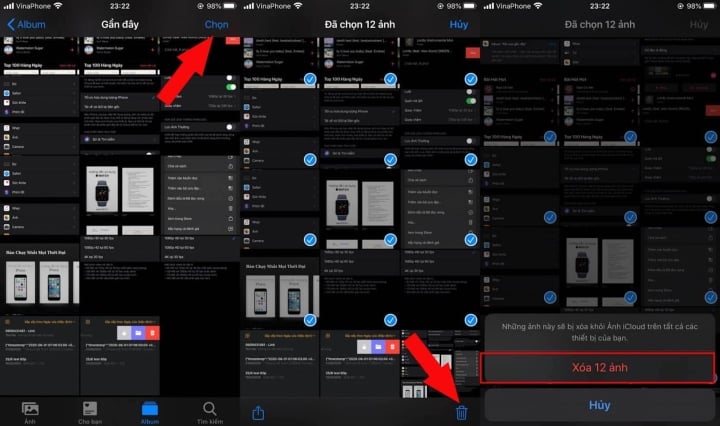
Tắt tính năng Photo Stream
Tính năng Photo Stream tự động đồng bộ hóa 1.000 bức ảnh gần nhất trên mọi thiết bị iOS của bạn. Điều này đồng nghĩa với việc, nó sẽ lưu trữ gấp đôi 1.000 bức ảnh (trung bình hơn 1GB). Trừ khi bạn muốn chia sẻ ảnh chụp từ iPhone sang iPad, đây là tính năng không cần thiết. Trong phần cài đặt, bạn chọn Photo&Camera, tắt bỏ phần My Photo Stream.
Cách giải phóng dung lượng iPad bằng ứng dụng Apple iCloud Drive
iCloud Drive là nơi mà iPad lưu bản sao lưu và được sử dụng cho Thư viện ảnh iCloud . Như dự kiến, iCloud Drive là một giải pháp lưu trữ đa năng tốt cho hầu hết các ứng dụng iPad có khả năng đám mây. Nó được viết vào DNA của iPad, vì vậy nó sẽ là một giải pháp toàn diện tốt. Ứng dụng Mac Finder được tích hợp trên iCloud Drive giúp bạn có thể lưu trữ bất cứ tập tin nào mình muốn.
Các dịch vụ do iCloud cung cấp có thể cho người dùng thêm, xóa và đồng bộ các tệp dữ liệu điển hình. Người dùng Windows cũng có thể đồng bộ hóa với iCloud Drive bằng những ứng dụng khác chính thức và truy cập trang web iCloud để sử dụng ứng dụng iWork.
iCloud cung cấp cho người dùng 5GB bộ nhớ miễn phí, tuy nhiên muốn sao lưu nhiều dữ liệu hơn lên iCloud bạn cần phải có dung lượng nhiều hơn. Nhưng so với giá thành của các bên khác thì giá iCloud cạnh tranh và hợp lý hơn nhiều.
Tối ưu hóa lưu trữ bằng iMyFone Umate
Nếu các mẹo miễn phí ở trên không giúp ích được cho bạn, thì bạn có thể sử dụng ứng dụng thứ 3, đó chính là ứng dụng iMyFone Umate, một ứng dụng dành cho cả MacBook và Windows giúp máy giải phóng một lượng dung lượng khổng lồ trên iPad.
Tải ứng dụng về và kết nối laptop với iPad bằng cap USB, ứng dụng sẽ cho bạn biết những ứng dụng có thể dọn dẹp bao nhiêu dung lượng bằng cách xóa các tệp tạm thời, rác, ảnh, các tệp lớn, các ứng dụng có thể xóa (có chọn lọc).
Điều đặc biệt là ứng dụng có khả năng nén ảnh thay vì xóa hoàn toàn. Ứng dụng sẽ sao lưu ảnh gốc lên máy tính hoặc PC của bạn, và nén toàn bộ thư viện của máy lại để giải phóng dung lượng.
Trên đây là một số cách giúp giải phóng bộ nhớ cho chiếc iPad của bạn, chúc các bạn thực hiện thành công.